Hướng dẫn chụp xóa phông trên smartphone Android với Google Camera
Giờ đây bạn có thể chụp ảnh xóa phông trên mọi smartphone Android mà không cần đến camera kép như Note 8 hay iPhone 8 Plus chỉ với vài thao tác đơn giản.
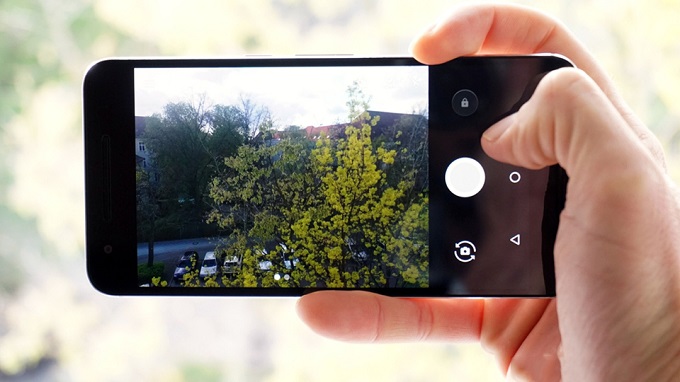
Muốn chụp ảnh xóa phông đẹp như Samsung Galaxy Note 8 mà không cần sự trợ giúp của camera kép, các bạn chỉ cần cài đặt ứng dụng Google Camera trên điện thoại Android của mình. Tuy nhiên, Google Camera vẫn chưa được phát hành chính thức trên Play Store nên các bạn phải tải file APK của ứng dụng.
Hướng dẫn cài đặt Google Camera cho smarpthone Android
Bước 1: Tải về file APK của Google Camera
Lưu ý: Chọn đúng phiên bản tương tích với kiến trúc chip và nền tảng Android đang chạy trên thiết bị.
Bước 2: Sau khi tải ứng dụng Google Camera về, các bạn mở file lên và cài đặt bình thường.
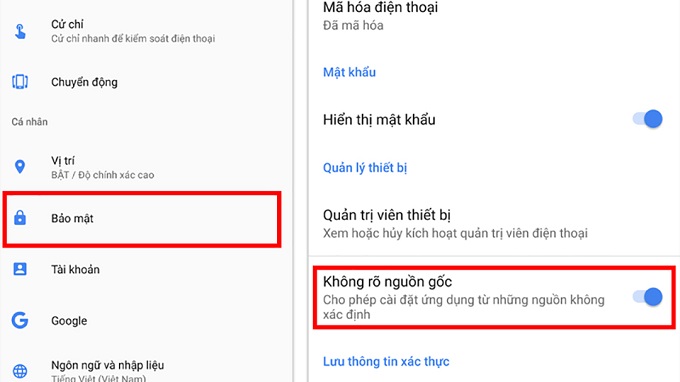
Trường hợp bị chặn, bạn vào Cài đặt > Bảo mật > bật Cho phép cài đặt ứng dụng không rõ nguồn gốc.
Sau khi hoàn tất quá trình cài đặt, giao diện camera của bạn sẽ giống hình bên dưới.
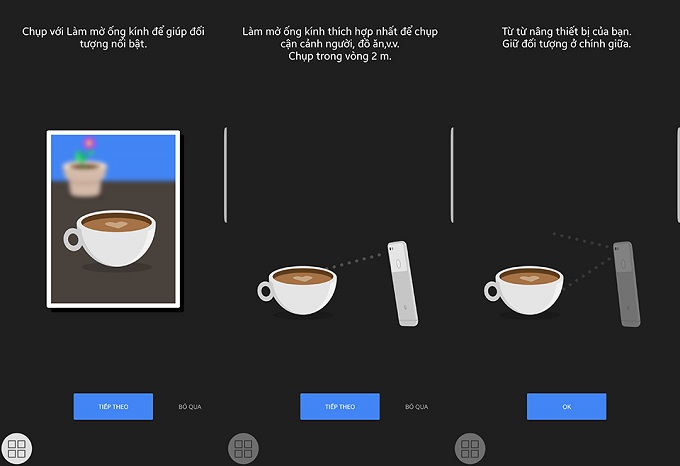
Cách chụp xóa phông trên mọi smartphone Android với Google Camera
Bước 1: Chọn biểu tượng 3 dấu gạch ngang trên góc trái ứng dụng Google Camera và chọn chế độ làm mờ ống kính.
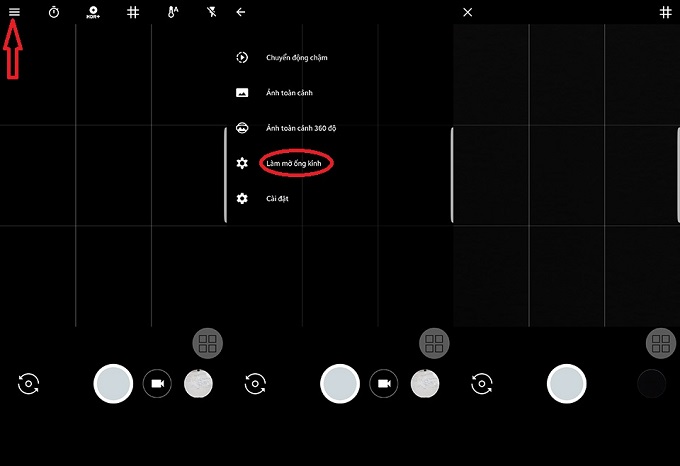
Bước 2: Chọn điểm lấy nét, chụp và di chuyển camera theo hướng mũi tên để camera lấy thông tin chiều sâu.

Bước 3: Nếu biểu tượng "v" xuất hiện tức là thao tác chụp ảnh của bạn đã thành công. Bạn chỉ cần chờ ứng dụng xử lý ảnh và thời gian nhanh chậm tùy thuộc vào cấu hình máy.
Bước 4: Chọn biểu tượng bông hoa để tùy chỉnh điểm cần lấy nét và mức độ xóa phông theo ý thích. Sau khi đã hoàn tất, bấm Xong để máy xử lý.
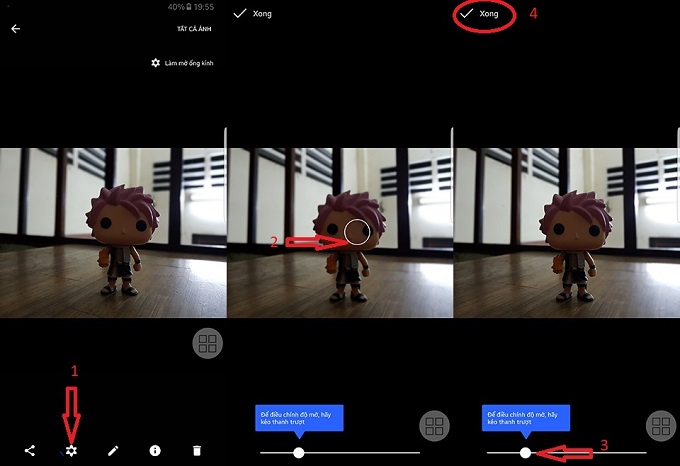
Như vậy là bạn đã có được tấm ảnh xóa phông đẹp ngay trên chiếc smartphone của mình.
Chúc các bạn thành công!
Xem thêm:





